Windows操作系统一代接一代地推向市场,但也一代比一代的“胃口”奇大。全新上市的Windows Vista(图1),初次安装便占用多达8GB的硬盘空间,加上安装其他应用软件后更使得电脑硬盘不堪负荷,所以很多用户都在寻找针对Windows Vista的“瘦身”大法。
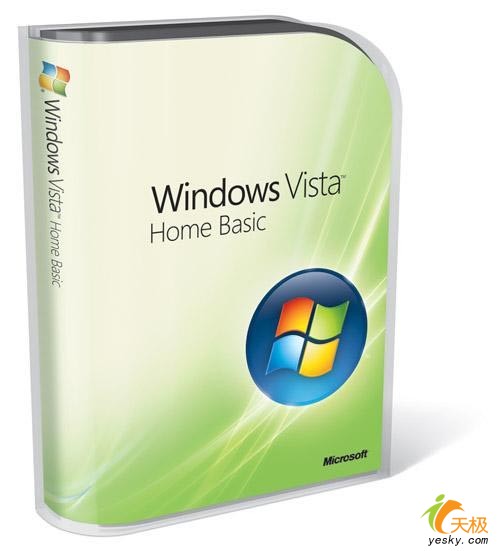
图 1
近日,Windows XP时代知名系统精简软件nLite的开发者,终于推出Windows Vista操作系统专用的精简程序--vLite(图2),它能够使Windows Vista占用的硬盘空间大幅减少到3GB左右。既节约了硬盘存储空间,又不影响正常使用,可谓一举两得。下面笔者就与大家进行详细探讨。
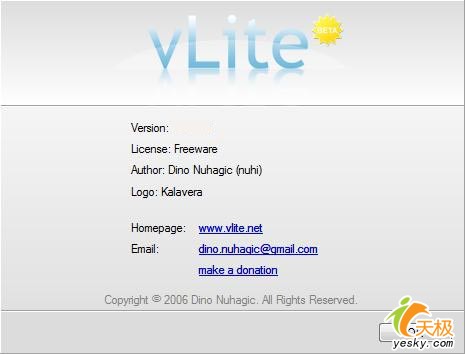
图 2
一、Vista专用精简软件--vLite
由于Windows Vista与上一代Windows XP的安装程序有所不同,nLite软件的开发者发现不能将二者的安装简化步骤整合到同一个软件的操作界面中,因此从nLite 1.2.1版本开始将Windows Vista的安装简化步骤分离出来成为独立的程序--vLite。vLite虽然与nLite有着相同的使用目的,不过由于家用版的Windows Vista刚刚上市不久,而且vLite亦刚刚加入对x64版本Vista的支持,故其设计还不太完善,因此仍然以Beta版(测试版)命名。最新版本的 vLite 0.95 beta软件支持Release Candidate 2 (Build 5744)版本以后的Windows Vista安装程序,大家可从它的官方网站了解更详细的支持情况。
软件名称:vLite
软件性质:免费软件
最新版本:0.95 beta
文件大小:900KB
下载网址:http://www.mydown.com/soft/utilitie/systems/252/414752.shtml
注意事项:需先安装微软NET Framework 2.0以上版本的可再发行组件包
二、vLite的操作步骤
1.下载并安装vLite软件,第一次运行时,程序会询问用户是否安装“File System Filter Manager”和“WIM Fliter”两项功能。前者提供最简单的方法,使操作系统可以添加各种功能滤镜;后者提供虚拟DVD光盘镜像加载功能,是制作Windows Vista安装镜像文件后进行刻录时所必备的。
2.进入vLite的主操作界面后,首先在界面中部点击“Browse”按钮选择Windows Vista安装程序的目录位置(图3)。建议最好先将光盘内的Windows Vista安装目录复制到电脑硬盘以加快速度。
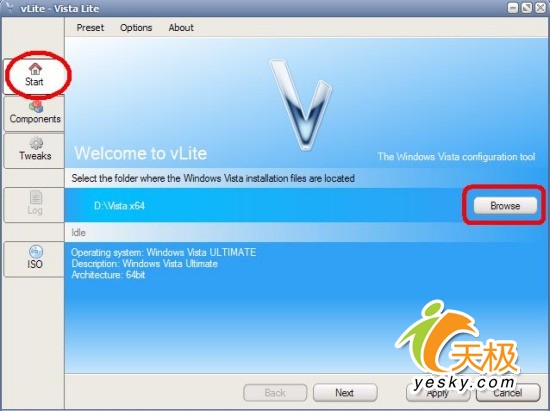
图 3
3.在选择Windows Vista的安装目录后,vLite会自动检测安装目录内的Windows Vista版本。由于笔者使用的是Windows Vista RTM版,所以检测程序会询问用户选用哪个版本的Windows Vista。如果用户使用的是其他版本的Windows Vista安装程序,则不一定会显示这个画面。
4.在vLite程序检测好所选取的Windows Vista安装目录后,主操作界面左方一列呈灰色不可选状态的功能标签页中,“Component”和“Tweaks”两个标签页会被启用。进入 “Component”标签页中,用户可以根据需要选择想删除的Vista项目(图4)。有一点得提醒大家的是,这里勾选的项目表示会被vLite删除,而不是会被安装。这点与平时安装软件刚好相反。
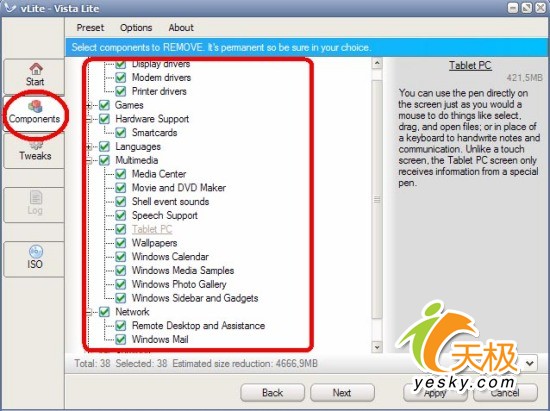
图 4
5.至于“Tweaks”标签页则显示可供修改的Windows Vista微调项目。最新版本的vLite可供调整的项目只有“User Account Control”一项。在用户点选“Disable”后,所制作的Windows Vista安装程序在安装后会自动禁用“User Account Control”功能。
6.接下来,准备制作Vista的精简版安装镜像文件。在制作镜像文件前,程序会询问用户是否只将vLite的修改套用到Windows Vista安装目录,而不删除多出的文件(Just apply the changes),或者在套用修改的同时重新制作一组Windows Vista安装目录以节省空间(Apply and rebuild)。用户如果希望缩小Windows Vista安装目录,应选择“Apply and rebuild”一项。
7.在完成上述所有设置后,程序会修改指定的Vista安装目录,包括修改设置,删除部件及清除文件,整个过程完全自动化。
8.在这个全新的精简版Windows Vista安装目录制作完成后,vLite程序主界面左方的“ISO”标签页也会从不可选状态变为可选状态。此时,用户可以在“ISO”标签页中将 Vista安装目录制作成ISO光盘镜像或直接刻录成光盘保存。方法是点击vLite界面中部的“Make ISO”按钮进行制作(图5)。完成后用NERO等光盘刻录软件刻录成一张自己特制的“精简版Vista安装光盘”,即大功告成。
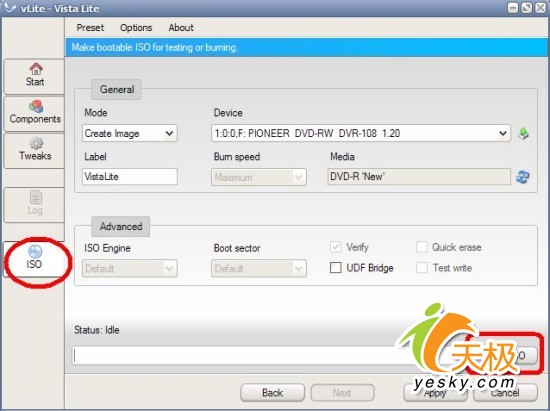
图 5
9.此外,在制作光盘镜像文件的过程中,如果用户想保存修改过的设置,可在vLite程序界面的工具栏上点击“Preset”-->“Save As”进行保存。
三、Windows Vista中可供删除的项目
具体而言,在vLite操作界面左方“Components”标签页中,可以精简和删除的Vista项目包括如下8大类数十个项目。
1.Drivers(驱动程序)
vLite能节省大量硬盘空间的原因之一,主要是因为可删除Windows安装程序内置的硬件驱动程序。用户如果打算自己安装硬件的官方最新版本驱动程序,Vista内置的驱动程序文件其实是可以删掉的。0.95 beta版可删除显示卡(Display adapters)、调制解调器(Modems)、打印机(Printers)及扫描器(Scanners)的驱动程序文件。四项共可节省972.1MB 硬盘空间。
2.Games(游戏)
对于办公电脑甚至部分家用电脑来说,Windows系统内置的游戏可有可无,大家不妨用vLite将它们删掉。其中“Inbox Games”内的游戏项目包括老版本Windows内置的接龙(Solitaire)、红心大战(Hearts)、挖地雷(Minesweeper)及弹球(Pureble Place)等;而“Premium Inbox Games”中则包括Windows Vista新增加的三款游戏:Chess Titans、Mahjong Titans及Inkball。删除所有游戏的话可节省189.8MB的空间。
3.Hardware Support(硬件支持)
“Hardware Support”一栏包括驱动程序以外所有操作系统对硬件提供的支持程序,0.95 beta版的vLite可删除“传真支持”(Fax Support)、智能卡(Smartcards)及视窗图像截取(Windows Image Acquisition)等三项服务。不过,需注意的是删除这些服务后,相关的程序或硬件如传真机、扫描器、数码相机等可能无法使用,三项服务共可节省 27.2MB空间。
4.Languages(语言)
不同的语言工具需要用不同语言版本的系统文件来支持,因此如果不需要使用部分语言的IME工具,删掉这些文件可节省大量硬盘空间。vLite支持删除日文、韩文、简体中文及繁体中文的相关文件,分别可节省231.7MB、164MB、382.4MB及349.9MB空间,不过删除后使用这些语言会出现乱码。
5.Multimedia(多媒体)
Windows Vista内置了大量的多媒体播放和编辑程序,而且Ultimate版Vista还内置“Media Center”(媒体中心)功能。不过单是“Media Center”的功能就占用了587MB硬盘空间,而其他新增功能如“Sidebar and Gadgets”、“Tablet PC”及“Photo Gallery”等,所有多媒体功能合计占用多达2GB硬盘空间,而且部分功能并不是每部电脑均能支持或必须的。所以笔者建议除“Wallpaper” (墙纸)一项外,删掉其他程序,也不会影响操作系统的正常运作。
6.Network(网络)
“Network”一栏下有三项与网络有关的功能可供删除,包括Windows XP Professional时就有的“远程桌面”/“远程帮助”(Remote Desktop and Assistance),以及Windows Vista新增的Windows Collaboration及Windows Mail。如果用户每次只使用一部电脑的话,前两者完全可以删除。至于是否删除Windows Mail,则看用户是否用特定的电子邮件收发软件。三项功能合计可节省57.4MB空间。
7.Service(服务)
“Service”一栏暂时只有五项可供删除,当中“Windows Search”是自动为硬盘文件建立索引的服务,可提高文件的搜索效率,笔者建议保留。至于其他四项在单机使用模式下,删掉不影响操作系统的运作。因此除了占用4.6MB空间的“Windows Search”外,其余四项共可节省20.3MB空间。
8.System(系统)
“System”一栏包含了其他可供删除的系统功能,包括辅助工具(Accessibility)、磁盘碎片整理(Disk Defragmenter)、帮助(Help)、向导工具(Microsoft Agent)、安全中心(Security Center)、系统还原(System Restore)、欢迎中心(Welcome Center)、备份工具(Windows Backup)、Windows Defender、Windows Easy Transfer、系统评估工具(Windows SAT)及Zip文件支持,用户可根据个人需要保留部分功能。
四、精简效果测试
为验证vLite的实际精简效果,笔者用它分别对Windows Vista Ultimate及Windows Vista Home Basic两个版本的Vista操作系统进行了一次精简测试,大家不妨参考一下结果。
1.Windows Vista Ultimate
安装目录所需空间:2.49GB
安装后占用的硬盘空间:7.62GB
2.Windows Vista Ultimate经vLite删除所有无用功能后
安装目录所需空间:928MB
安装后占用的硬盘空间:3.04GB
3.Windows Vista Hone Basic
安装目录所需空间:891MB
安装后占用的硬盘空间:2.95GB
由上可知,在使用vLite之后,Windows Vista的安装文件及安装后所占硬盘空间确实大大减少。可是,如果以后要使用这些删掉的程序和功能,又该怎么办呢?其实用户可以通过Vista的 “Control Panel”(控制面板)进行添加,即在“Programs and Features”里的“Turn Windows features on and off”中新增未安装的视窗功能和程序即可。不过必须提醒大家的是,还是有部分用vLite删除的程序例如游戏、多媒体播放软件等,不能用这种方式重新添加。
五、结束语
作为Vista专用的瘦身软件,vLite近期才加入对x64版本的Vista操作系统的支持,而且能够进行微调的项目只有启用/停止 “User Account Control”功能。因此现阶段它最主要的用途只是精简Windows Vista的部分安装文件,以及使Windows Vista安装后所占的硬盘空间最大可能减少,其实际作用比不上同一开发者所开发的nLite(它可以优化XP操作系统)。不过,vLite的成绩也是比较明显的,因为只要能将Windows Vista的安装程序缩小到1GB之内,就可装到常见的1GB容量内存盘中带走,随时随地都可以进行安装,非常方便,希望大家都能喜欢。
| Word教程网 | Excel教程网 | Dreamweaver教程网 | Fireworks教程网 | PPT教程网 | FLASH教程网 | PS教程网 |
| HTML教程网 | DIV CSS教程网 | FLASH AS教程网 | ACCESS教程网 | SQL SERVER教程网 | C语言教程网 | JAVASCRIPT教程网 |
| ASP教程网 | ASP.NET教程网 | CorelDraw教程网 |
 QQ:2693987339(点击联系)购买教程光盘
QQ:2693987339(点击联系)购买教程光盘